Bài 2. Hướng dẫn cấu hình Blog trên WordPress.com
Nếu bạn mới bắt đầu sử dụng Blog WordPress.com cũng có đôi chút bỡ ngỡ khi sử dụng nó, dưới đây là bài hướng dẫn tổng quan về cấu hình Blog WordPress. Trong bài 1 mình đã hướng dẫn bạn đăng ký và tạo Blog trên WordPress.com, sau khi bạn tạo xong cần phải cấu hình cho Blog của bạn để có một ...
Nếu bạn mới bắt đầu sử dụng Blog WordPress.com cũng có đôi chút bỡ ngỡ khi sử dụng nó, dưới đây là bài hướng dẫn tổng quan về cấu hình Blog WordPress.
Trong bài 1 mình đã hướng dẫn bạn đăng ký và tạo Blog trên WordPress.com, sau khi bạn tạo xong cần phải cấu hình cho Blog của bạn để có một Blog đẹp nhất. Để bắt đầu bạn hãy đăng nhập tài khoản nếu bạn đã thoát phiên làm việc hoặc click vào MySite trên góc trái trên cùng của Website, như trong hướng dẫn của mình hệ thống sẽ mở trang https://wordpress.com/stats/day/bkasoftblog.wordpress.com có cửa sổ giao diện như hình minh họa dưới đây:
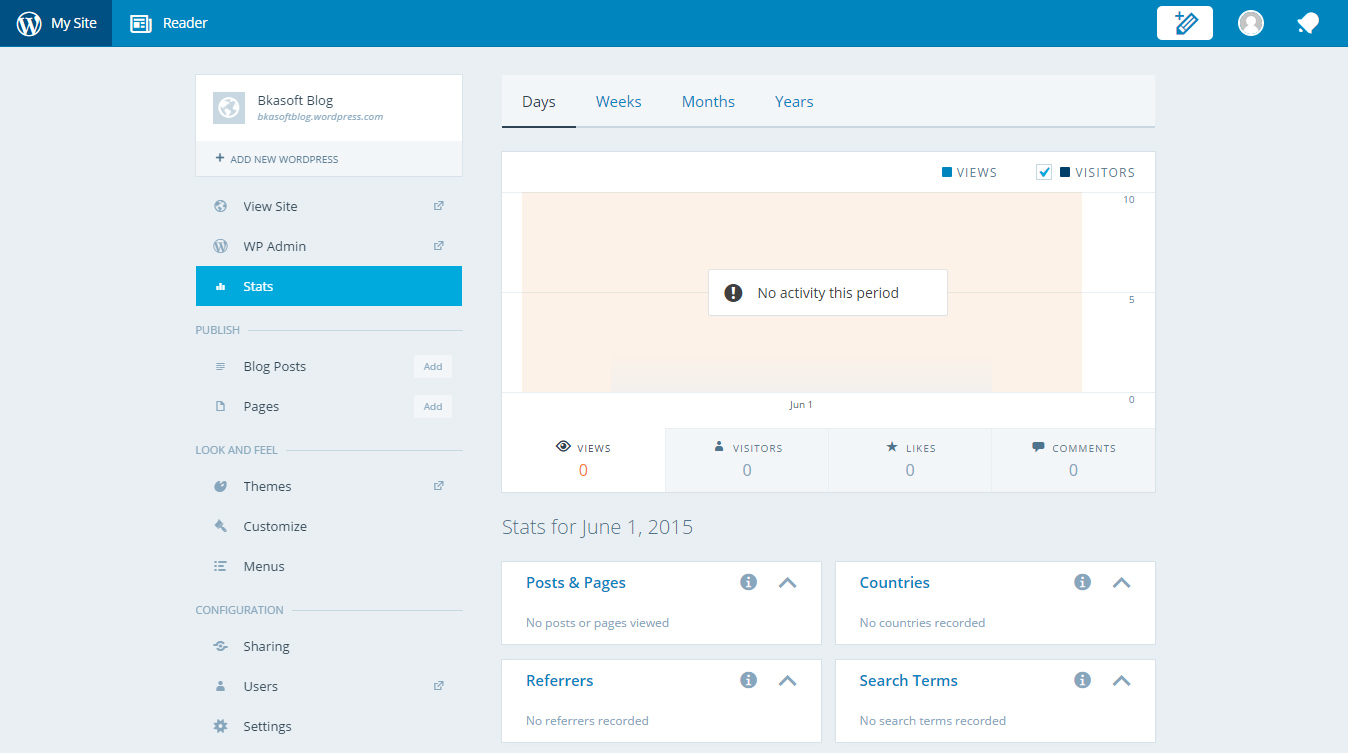
Hình 1. Stats – Số liệu thống kê Blog của bạn trên WordPress.com
-
Cấu hình Blog
Nhìn sang cột trái cuối cùng của menu chọn Settings:
- General site title: Tên Blog điền khoảng 60 ký tự sẽ hợp lý nhất
- Site Tagline: Slogan và mô tả blog từ 80-120 ký tự
- Language: Ngôn ngữ của Blog tuy nhiên để thiết lập hiển thị tiếng Việt cho trang Admin và Stats bạn cần truy cập https://wordpress.com/me/account để chọn ngôn ngữ mặc định là tiếng Việt.
-
Quản lý thành viên quản trị
Giống như WordPress.org trong WordPress.com cũng cung cấp tính năng cho phép thêm thành viên quản trị với rất nhiều quyền như:
- Cộng tác viên
- Tác giả
- Biên tập viên
- Quản lý
- Follower
Như trong ví dụ này mình vào link https://bkasoftblog.wordpress.com/wp-admin/users.php để tạo và quản lý thành viên quản lý Blog.
-
Quản lý giao diện
WordPress.com cung cấp rất nhiều Theme miễn phí hỗ trợ cả Responsive rất tốt để làm trang vệ tinh chuẩn SEO trong ví dụ của mình truy cập link https://wordpress.com/themes/bkasoftblog.wordpress.com trên Store bạn hãy chọn Theme bất kỳ Chọn Demo > Use this Theme > Activate
Tại đây bạn có thể tùy chỉnh Blog của mình bằng cách chọn Customize your site
Trên giao diện mới sẽ có Menu bạn vào https://wordpress.com/menus/bkasoftblog.wordpress.com để thêm mới. -
Quản lý Blog với WP-Admin
Theo ví dụ của mình trang WP-Admin là https://bkasoftblog.wordpress.com/wp-admin/
Hệ thống Admin của WordPress.com tương đối giống về tính năng với WordPress.com nên bạn có thể xem các bài viết hướng dẫn sử dụng WordPress để biết cách sử dụng các tính năng. -
Thêm Blog WordPress
Xem trong hình 1 góc trái trên cùng chọn +ADD NEW WORDPRESS để thêm Blog mới phần này rất đơn giản nên mình không hướng dẫn thêm.
Như vậy trong 5 phần trên mình đã giới thiệu và hướng dẫn sơ lược về cách cấu hình các thông tin quan trọng cho trang Blog WordPress rồi. Có phần nào chưa rõ bạn hãy gửi ý kiến của mình trong phần bình luận mình sẽ trả lời và bổ xung trong bài viết để hoàn thiện hơn.

Bài 2. Hướng dẫn cấu hình Blog trên WordPress.com
( Case Study hướng dẫn sử dụng WordPress )
—oOo—
| « Bài 1. Hướng dẫn đăng ký và tạo Website/blog trên WordPress.com | Học WordPress | Bài 3: Sử dụng tên miền riêng cho Blog WordPress.com » |
Tác giả: Hoàng Luyến
